SSH هو الطريقة الأساسية للاتصال بخواديم لينكس والأنظمة الشبيهة بيونكس عبر سطر الأوامر. يوفّر لك هذا اتصالًا آمنًا يمكنك استخدامها لتطبيق الأوامر، التفاعل مع النظام أو حتّى توجيه التدفّق (traffic) عبره.
معظم المستخدمين يدركون أساسيات البدء وكيفية الاتصال بخادومٍ بعيد عبر أمرٍ شبيه بـ:
ssh username@remote_server
لكن، هناك المزيد من الخيارات المفيدة التي يمكنك استخدامها مع عفريت SSH Daemon) SSH) لتحسين الأمان، إدارة اتصالات المستخدمين.. إلخ. سنشرح بعض هذه الخيارات التي تعطيك تحكّمًا أكبر باتصال SSH الخاصّ بك.
سنقوم بتوضيح هذه الأمور على خادوم Ubuntu 12.04، ولكن الأمور نفسها تنطبق على أيّ توزيعة لينكس حديثة.
تصفح ملف إعداد SSHD
المصدر الرئيسي لإعدادات عفريت SSH هو بالملف etc/ssh/sshd_config/. لاحظ أنّ هذا الملف مختلفٌ عن ملف ssh_config، والذي يقوم بضبط إعدادات SSH لأجهزة العملاء فقط (clients).
افتح الملف بصلاحياتٍ إدارية عبر:
sudo nano /etc/ssh/sshd_config
سترى ملفًّا مفتوحًا مع بعض خيارات، ولحسن الحظ، فسترى بعض التعليقات كذلك (اعتمادًا على توزيعة لينكس الخاصّة بك). صحيحٌ أنّ معظم توزيعات لينكس تستخدم إعدادات افتراضية جيّدة، ولكن هناك مساحة موجودة كذلك لعمل بعض التخصيص والتحسين.
فلنستعرض بعض الخيارات التي تمّ ضبطها بالفعل بملفّنا على Ubuntu 12.04:
المنافذ والبروتوكولات
- Port 22: يقوم هذا السطر بتحديد المنفذ الذي سيعمل عليه عفريت SSH. افتراضيًا، تعمل معظم الخواديم وأجهزة العملاء على المنفذ 22، ولكن تغيير هذا المنفذ إلى منفذٍ آخر قد يساعد من تقليل محاولات تسجيل الدخول الفاشلة عبر SSH بواسطة المُخترقين.
- Protocol 2: تمّ تطوير SSH عبر بروتوكولين مختلفين اثنين. باستثناء ما إذا كنتَ تحتاج إلى دعم أجهزة العملاء التي تعمل فقط على البروتوكول 1، فمن المستحسن أن تترك هذا السطر على ما هو عليه.
المفاتيح والعزل
- HostKey /etc/ssh/sshhost…: تقوم هذه السطور بتحديد مفاتيح المستضيف الخاصّة بالخادوم. يتم استخدام هذه المفاتيح للتعرّف على الخادوم للاتصال بأجهزة العملاء. إذا كان جهاز عميلٍ ما قد اتصل من قبل بالخادوم في الماضي، فيمكنه استخدام هذا المفتاح للتحقق من الاتصال الجديد.
- UsePrivilegeSeparation yes: يسمح هذا الخيار لـSSH بإنشاء عملياتٍ فرعية تمتلك الصلاحيات اللازمة فقط لآداء مهامّها. هذه الميّزة هي ميّزة أمان يتم استخدامها لعزل العمليات الفرعية في حصول اختراقٍ أمني.
- KeyRegenerationInterval و ServerKeyBits: تقوم هذه الخيارات بالتأثير على مفتاح الخادوم الذي يتم إنشاؤه للبروتوكول 1. لا يجب عليك أن تولي اهتمامًا لهذا طالما أنّك لا تزال تستخدم البروتوكول 2.
التسجيل والتقييدات
- SyslogFacility و LogLevel: تحدد هذه الخيارات كيف سيتم تسجيل النشاط. الخيار الأول هو لتسجيل الرسائل، والخيار الثاني يحدد "درجة التسجيل" أو التفاصيل التي يجب أن يتم تسجيلها بملفّات السجل.
- LoginGraceTime 120: يحدد هذا الخيار عدد الثواني التي يجب على الخادوم أن ينتظرها قبل أن يقوم بقطع الاتصال عن جهازٍ عميل في حال لم يكن هناك عملية تسجيل دخول ناجحة.
- PermitRootLogin yes: يسمح هذا الخيار أو يمنع من استخدام SSH لتسجيل الدخول إلى المستخدم الجذر عبر اتصالٍ بعيد. بما أنّ المستخدم الجذر هو مستخدمٌ يعرف المهاجمون أنّه حتمًا موجود على الخادوم، وبما أنّه يمتلك كامل الصلاحيات كذلك، فهو هدفٌ معرّض بشدة للهجمات. لذا فإنّ تغيير هذا الخيار إلى "no" سيكون جيّدا بعد أن تضبط مستخدمًا عاديًا بصلاحيات الإدارة.
- StrictModes yes: هذا السطر يمنع استخدام أيّ ملفّات إعداد تابعة لـSSH في حال كانت غير مضبوطة على الصلاحيات الصحيحة. مثلًا، إذا كانت ملفّات الإعداد قابلة للكتابة من قبل الجميع، فإنّ هذا الأمر يعتبر خطرًا، ويجب عدم استخدام تلك الملفّات إلى حين إصلاح المشكلة.
- IgnoreRhosts و RhostsRSAAuthentication: تحدد هذه السطور نمط استيثاق rhost الذي سيتم استخدامه. هذه السطور مصممة للبروتوكول 1 ولا تنطبق على البروتوكول 2.
- HostbasedAuthentication no: هذا هو إصدار البروتوكول 2 من الخيارين السابقين. يسمح لك هذا الخيار بشكلٍ أساسي بقبول عمليات الاستيثاق بناءً على المستضيف الخاصّ بأجهزة العملاء. عادةً يكون هذا الخيار مقبولًا فقط بالبيئات المعزولة، لأنّه يمكن أن يتم عبره محاكاة معلومات المصدر. يمكنك تحديد معلومات المستضيف التي يجب السماح لها بالملف etc/ssh/shosts.equiv/ أو الملف etc/hosts.equiv/، ولن نتحدّث عن هذا الأمر حاليًا.
- PermitEmptyPasswords no: يقوم هذا الخيار بمنع الوصول عبر SSH إلى حسابات المستخدمين التي لا تمتلك كلمة مرور (وهي كثيرة!)، وهذا أمرٌ خطير ولا يجب عليك تغيير حالته بتاتًا.
- ChallengeResponseAuthentication: يقوم هذا السطر بتفعيل أو تعطيل الاستياق عبر "التحدّي" حيث يمكن ضبطه باستخدام PAM، وهو خارج نطاق درسنا هذا حاليًا.
العرض
- X11Forwarding yes: يسمح لك هذا بإعادة توجيه واجهة X11 الرسومية الخاصّة بالتطبيقات على الخادوم إلى أجهزة العملاء. هذا يعني أنّه يمكنك تشغيل برنامجٍ رسومي على الخادوم والتفاعل معه من على جهاز العميل. يجب على جهاز العميل أن يمتلك نظام النوافذ X مثبّتًا. يمكنك تثبيت وضبط هذه الأمور على OS X، كما أنّ جميع توزيعات لينكس ستحتوي على هذه الأشياء كذلك.
- X11DisplayOffset 10: هذا الخيار هو عبارة عن "إزاحة" لرقم عرض sshd لتوجيه X11. تسمح هذه الإزاحة لنوافذ X11 المفتوحة عبر بروتوكول SSH بأن تتفادى التشابك مع خادوم العرض X المحلّي.
- PrintMotd no: يقوم هذا السطر بجعل عفريت SSH لا يقوم بقراءة وعرض رسالة اليوم. أحيانًا يتم قراءة هذه الرسالة بواسطة الصدفة نفسها، لذا ربما تحتاج إلى تعديل إعدادات الصدفة الخاصّة بك كذلك.
- PrintLastLog yes: يقوم هذا الخيار بإخبار عفريت SSH بأن يطبع معلوماتٍ عامّة عن آخر عملية تسجيل دخول قمتَ بها.
الاتصال والبيئة
- TCPKeepAlive yes: يحدد هذا السطر ما إذا كان يجب إرسال رسائل الإبقاء على قيد الحياة لبروتوكول TCP إلى جهاز العميل. يمكن لهذا الأمر أن يساعد الخادوم على اكتشاف المشاكل وأن يُعلمه متى سيتم إغلاق الاتصال. إذا كان هذا الخيار معطلًا، فإنّه لن يتم إغلاق الاتصالات عندما يكون هناك عدد قليل من المشاكل مع الشبكة، وهو ما يمكن أن يكون أمرًا جيّدًا، ولكنّه أيضًا يعني أنّ المستخدمين سيكونون قادرين على إلغاء الاتصال ومتابعة حجز مساحة من موارد الخادوم.
- AcceptEnv LANG LC_*: يسمح لك هذا الخيار بقبول متغيّرات بيئة معيّنة من جهاز العميل. في هذه السطر بالتحديد، سينقوم بقبول متغيرات اللغة، والذي يمكنه أن يساعد جلسة الصدفة على طباعة الرسائل بشكلٍ مخصص لجهاز العميل.
- Subsystem sftp /usr/lib/openssh/sftp-server: يقوم هذا الخيار بإعداد أنظمة فرعية خارجية يمكن استخدامها مع SSH. وبمثالنا هذا، فإنّه يتم تحديد خادوم STFP والمسار المؤدّي إلى تشغيله.
- UsePAM yes: يقوم هذا الخيار بتحديد ما إذا كان يجب توفير PAM (وحدات الاستيثاق القابلة للإضافة) للمستخدمين الذين تمّ التحقق منهم بالفعل.
ما سبق هو أهمّ الخيارات الافتراضية المفعّلة على خادومنا العامل بـUbuntu 12.04. الآن، سنتحدّث عن بعض الخيارات الأخرى التي يمكن أن تكون مساعدةً لك لتضبطها أو تعدّلها.
خيارات SSHD أخرى
هناك المزيد من الخيارات التي يمكننا ضبطها لعفريت SSH الخاصّ بنا. بعض هذه الخيارات قد يكون مفيدًا لك وبعضها الآخر قد لا يكون مفيدًا إلّا في حالات معيّنة. لن نتحدّث عن جميع الخيارات هنا بل فقط المهم منها.
ترشيح المستخدمين والمجموعات
تسمح لك بعض الخيارات بالتحكّم بشكلٍ دقيق بالمستخدمين الذين تريد السماح لهم فقط بالولوج عبر SSH. تعتبر هذه الخيارات خياراتٍ حصرية; كمثال، يسمح الخيار AllowUsers لمستخدمين معيّنين فقط بتسجيل الدخول بينما يمنع كلّ المستخدمين الآخرين.
- AllowGroups: يسمح لك هذا الخيار بتحديد أسماء المجموعات الموجودة على الخادوم. سيمتلك المستخدمون الأعضاء في واحدةٍ أو أكثر من هذه المجموعات حقّ الوصول إلى الخادوم فقط.
- AllowUsers: هذا الخيار شبيه بما سبق، ولكنّه يحدد المستخدمين المخوّلين فقط بالولوج. لن يتمكّن أيّ مستخدم غير مدرج على هذه القائمة من تسجيل الدخول عبر SSH. يمكنك اعتبار هذا الخيار كقائمةٍ بيضاء لأسماء المستخدمين المخوّلين للولوج.
- DenyGroups: يقوم هذا الخيار بعمل قائمة سوداء للمجموعات الغير مخوّلة بتسجيل الدخول، أيّ مستخدم عضو في واحدٍ من هذه المجموعات لن يمتلك حقّ الوصول إلى الخادوم عبر SSH.
- DenyUsers: وكالسابق، يقوم هذا الخيار بإنشاء قائمة سوداء للمستخدمين الممنوعين من تسجيل الدخول عبر SSH.
بالإضافة إلى ما سبق، هناك بعض الخيارات التي تمكّنك من فرض المزيد من التقييدات. يمكن أن يتم استخدامها بالتوازي مع الخيارات السابقة.
- Match: يسمح هذا الخيار بالمزيد من التحكّم على المستخدمين القادرين على الاستيثاق تحت شروطٍ معيّنة. يحدد هذا الخيار كذلك مجموعةً مختلفة من الخيارات يمكن استخدامها عندما تتم عملية اتصال مستخدم معيّن أو مستخدمٍ ضمن مجموعة معيّنة. سنناقش هذا بالتفصيل لاحقًا.
- RevokedKeys: يسمح لك هذا الخيار بتحديد المفاتيح العمومية المُلغاة. سيقوم هذا بمنع المفاتيح المحددة من أن يتم استخدامها لتسجيل الدخول إلى النظام.
خيارات منوعة
هناك بعض الخيارات التي يمكنك استخدامها كذلك لإعداد التدفّق (traffic) عبر عفريت SSH، ومن بينها:
- AddressFamily: يحدد هذا الخيار نوع العناوين التي سيتم قبول الاتصالات منها. افتراضيًا، فإنّ الخيار مضبوط ليقبل جميع العناوين، ولكن يمكنك تغييره إلى "inet" لتجعله يقبل عناوين IPv4 فقط، أو "inet6" لعناوين IPv6.
- ListenAddress: يسمح لك هذا الخيار بأن تخبر عفريت SSH بأن يعمل على منفذٍ وعنوانٍ محددين. افتراضيًا، يعمل العفريت على جميع العناوين الموجودة على الآلة.
الخيارات الأخرى المتوفّرة تشمل تلك التي يتم استخدامها لإعداد الاستيثاق عبر الشهادات، خيارات تقييد الاتصال مثل ClientAliveCountMax و ClientAliveInterval، بالإضافة إلى خيارات مثل ChrootDirectory، والذي يمكن استخدامها لقفل تسجيل دخول مستخدمٍ معيّن إلى مسارٍ محدد مضبوط مسبقًا.
تقييد تسجيل دخول المستخدمين
ذكرنا أعلاه بعض الأدوات التي يمكنك استخدامها لتقييد دخول المستخدمين والمجموعات، فلنشرح بعضًا منها هنا بالقليل من التفصيل.
الصيغة الأساسية لاستخدام هذه الأدوات هي كالتالي:
AllowUsers demouser fakeuser madeupuser
كما يمكنك أن ترى، يمكننا تحديد أكثر من مستخدم مفصولين بمسافة ليتم تطبيق الأمر عليهم.
يمكننا أيضًا استخدام إشارات النفي لتطبيق قواعد معيّنة. مثلًا، إذا أردنا السماح للجميع بالولوج فيما عدا المستخدم "hanny"، فيمكننا تطبيق شيءٍ كـ:
AllowUsers * !hanny
يمكننا أن نعبّر عن المثال السابق مع الخيار DenyUsers كالشكل التالي:
DenyUsers hanny
يمكننا أيضًا استخدام محراف؟ لمطابقة حرفٍ واحد بالضبط. مثلًا:
AllowUsers ?im
الخيار السابق سيقوم بالسماح لجميع المستخدمين الذين يتكوّن اسمهم من 3 حروف، وينتهي اسمهم بـim، مثل "jim" ،"tim" ،"vim".
يمكننا أن نكون أكثر تحديدًا كذلك، يمكننا استخدام الشكل user@hostname بهدف تقييد تسجيل الدخول إلى موقعٍ معيّن فقط من قبل أجهزة العملاء، كمثال، يمكنك كتابة:
AllowUsers demouser@host1.com fakeuser
سيقوم هذا الخيار بالسماح للمستخدم fakeuser بتسجيل الدخول من أيّ مكان، بينما لن يسمح للمستخدم demouser بأن يقوم بتسجيل الدخول إلّا من مستضيف يدعى host1.com.
يمكننا كذلك تقييد عمليات تسجيل الدخول بناءً على اسم المستضيف من خارج ملفّ sshd_config عبر أغلفة TCP Wrappers. يمكن القيام بهذا عبر الملفّين etc/hosts.allow/ و etc/hosts.deny/.
كمثال، يمكننا تقييد الوصول عبر SSH بناءً على اسم مستضيفٍ معيّن عبر إضافة السطر التالي إلى ملفّ hosts.allow:
sshd: .example.com
وبافتراض أننا نمتلك السطر التالي كذلك في ملفّ hosts.deny:
sshd: all
فإنّه سيتم السماح بعمليات تسجيل الدخول عبر SSH فقط من الاتصالات القادمة من example.com أو من واحدٍ من نطاقاته الفرعية.
استخدام خيارات Match لإضافة الاستثناءات
يمكننا التحكّم بخياراتنا بشكلٍ أكبر عبر استخدام خيارات "match". تعمل خيارات Match عبر تحديد نمطٍ معيّن ليكون الفيصل فيما إذا كان خيارٌ ما سيتم تطبيقه أم لا.
نبدأ عبر كتابة الخيار Match ومن ثم نقوم بتحديد مجموعة من قيم المفاتيح التي نريد تطبيقها، المفاتيح الموجودة هي "User", "Group", "Host", و "Address". يمكننا الفصل فيما بين كلّ مُدخَلة بمسافة وفصل كلّ نمط (user1, user2) بفاصلة. يمكننا كذلك تطبيق إشارات الاستبعاد (!) مثلًا إن أردنا:
Match User !demouser,!fakeuser Group sshusers Host *.example.com
يقوم السطر السابق بالمطابقة فقط في حال كان المستخدم ليس demouser أو fakeuser، وكان المستخدم عضوًا في مجموعة sshusers، وكان المستخدم يتصل من مستضيف بعنوان example.com ، إذا تحققت كلّ الشروط السابقة فحينها فقط يتم إرجاع المطابقة بنجاح.
يمكن للمعيار “Address” أن يستخدم مجموعة رموز CIDR netmask.
الخيار الذي يتبع السطر Match سوف يتم تطبيقه فورًا في حال ما إذا تمّت المطابقة بنجاح. مدى هذه المطابقات الشرطية هو إلى نهاية ملفّ الإعدادات أو إلى بداية المطابقة الشرطية التالية. بسبب هذا، من المنصوح أن تقوم بوضع إعداداتك ومتغيّراتك الافتراضية في بداية الملفّ وأن تضع الاستثناءات في نهايته.
بسبب هذه الجمل الشرطية، الخيار الذي يكون تحت جملة match غالبًا ما يتم إزاحته إلى اليمين قليلًا ليشير إلى أنّه تابعٌ لجملة match الشرطية. كمثال، يمكن للشرط أعلاه أن يبدو عند التطبيق كالتالي:
Match User !demouser,!fakeuser Group sshusers Host *.example.com AuthorizedKeysFile /sshusers/keys/%u PasswordAuthentication yes X11Forwarding X11DisplayOffset 15
تمتلك الوصول إلى مجموعة صغيرة من الخيارات فقط عندما تتعامل مع تقييدات الخيار match. للحصول على قائمةً كاملة، يمكنك مراجعة صفحة man الخاصّة بـsshd_config:
man sshd_config
ابحث عن قسم "Match" لترى قائمة كاملة بالمتغيّرات المتوفّرة.
الخاتمة
كما ترى، يمكنك ضبط العديد من المتغيّرات الخاصّة بـSSH من طرف الخادوم والتي ستؤثّر على الطريقة التي يقوم المستخدمون من خلالها بتسجيل الدخول. تأكّد من اختبار تغييراتك بحذر قبل أن تقوم بتطبيقها بشكلٍ كامل على كامل الخادوم لتجنّب أيّ إعدادات خاطئة ومشاكل قد تحصل.
تعلّم أساسيات إعداد ملفّ etc/ssh/sshd_conf/ هو خطوة ممتازة نحو فهم كيفية التحكّم بحذر بالوصول إلى خادومك، إنّها مهارةٌ ضرورية لأيّ مدير نظام لينكس.
ترجمة -وبتصرف- للمقال How To Tune your SSH Daemon Configuration on a Linux VPS لصاحبه Justin Ellingwood.


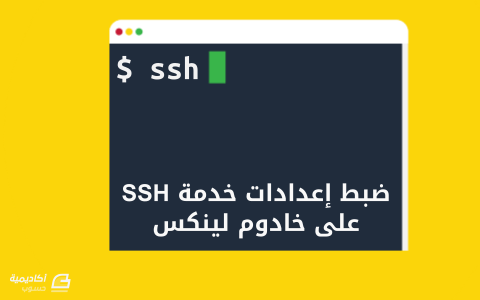










أفضل التعليقات
لا توجد أية تعليقات بعد
انضم إلى النقاش
يمكنك أن تنشر الآن وتسجل لاحقًا. إذا كان لديك حساب، فسجل الدخول الآن لتنشر باسم حسابك.